Jak nainstalovat VPN na jakékoliv zařízen v roce 2025
- Jak nainstalovat VPN aplikaci na počítač a mobilní zařízení: Návod pro rok 2025
- Nejlepší VPN se snadnou instalací pro jakékoliv zařízení v roce 2025
- Náš postup testování VPN se snadnou instalací pro všechna zařízení
- Jak používat VPN na PlayStation, Xbox, Fire Stick a chytrých televizích
- Jak nastavit VPN na router pro pokrytí všech zařízení
- Jak nainstalovat VPN manuálně na všechna zařízení
- Jak si nastavit vlastní VPN
- Jak nastavit a používat VPN
- Kdy používat VPN
- Časté dotazy pro nastavení VPN na jakékoliv zařízení
Instalace VPN zní možná děsivě, ale ve skutečnosti to obvykle nic není. Určitě se obejdete bez titulu v technickém oboru. Kvalitní VPN nabízí pro většinu zařízení aplikace s jednoduchou instalací a za pár minut máte hotovo. A pokud VPN nativní aplikaci pro vaše zařízení nemá, dá se to běžně snadno obejít (například použitím Smart DNS).
Níže najdete podrobné návody pro instalaci VPN ručně nebo přes aplikaci na jakékoliv zařízení, abyste si mohli rovnou začít užívat její výhody. Pokud ještě VPN nemáte, vybrala jsem pro vás ty s nejsnadnější instalací na jakékoliv zařízení a operační systém. Tyto VPN nainstalujete velice snadno, ať už prostřednictvím nativních aplikací nebo ručně.
Mým favoritem je ExpressVPN, protože se s ní snadno pracuje, je rychlá, spolehlivá při sledování obsahu a má velice kvalitní moderní zabezpečení. Díky 30*denní záruce vrácení peněz si ji navíc můžete vyzkoušet nezávazně.
Jak nainstalovat VPN aplikaci na počítač a mobilní zařízení: Návod pro rok 2025
Špičkové VPN mají nativní aplikace pro přední operační systémy (Windows, macOS, Android, iOS a Linux). Pokud si chcete nainstalovat VPN na počítač a mobilní telefon, stačí si vybrat vhodnou verzi aplikace.
Instalace VPN přes aplikaci už nemůže být snadnější. Postupujte následovně:
1. Vyberte si VPN
Díky velké nabídce může být výběr komplikovanější. Při výběru VPN se zaměřte na to, aby podporovala všechna vaše zařízení a dalo se jí věřit. Současně by vás měla zajímat limit souběžných připojení a případně podpora routerů, která dokáže tento limit obejít.
Pokud si nemůžete vybrat, tak bych vám doporučila ExpressVPN, protože ji nainstalujete velice snadno a běží na mnoha zařízeních. Tento návod je dělaný právě na příkladu ExpressVPN, ale instalace je pro většinu VPN obdobná.
 ExpressVPN má nejrychlejší a nejspolehlivější servery a snadno se instalujte
ExpressVPN má nejrychlejší a nejspolehlivější servery a snadno se instalujte
2. Pořiďte si VPN
Nejdříve si musíte vybrat předplatné. Obvykle vybíráte z krátkodobého (měsíční) a pár dlouhodobých tarifů (čím delší závazek, tím více ušetříte). Pro dokončení nákupu budete s největší pravděpodobnostní potřebovat e-mail a platební údaje.
Tady bych chtěla zdůraznit, že vždy doporučuji registraci a nákup provádět přímo přes oficiální web VPN. Touto cestou získáte vždy nárok na záruku vrácení peněz, pokud nějakou záruku VPN nabízí, což platí pro všechny mnou doporučené služby. Pokud si VPN stáhnete například přes Apple Store nebo Google Play Store, tak se bude záruka řídit podmínkami těchto služeb, nikoliv podmínkami VPN.
 Za mnoho VPN můžete pro extra soukromí platit prostřednictvím kryptoměn
Za mnoho VPN můžete pro extra soukromí platit prostřednictvím kryptoměn
3. Nainstalujte VPN
Nejjednodušší je přihlásit se na webu, tam přejít na stránku pro stahování, vybrat si zařízení a kliknout na „Download" (angl. Stáhnout). Tím se vám stáhne instalační soubor. Po dokončení stahování tento instalační soubor spustíte a aplikace se vám nainstaluje do vašeho zařízení.
Jedinou výjimkou je v tomto případě operační systém Linux. Pro instalaci (a ovládání) VPN aplikace na Linuxu budete obvykle potřebovat příkazový řádek. ExpressVPN a většina ostatních VPN naštěstí nabízí pro tuto situaci podrobné návody.
 Instalace aplikace je plně automatizovaná
Instalace aplikace je plně automatizovaná
4. Nastavení aplikace
Zadejte přihlašovací údaje a aktivační klíč, pokud se na něj VPN zeptá. Po přihlášení na vás vyskočí pár dotazů – VPN se obvykle ptá, zda chcete odesílat informace o pádu aplikace (odesílání můžete snadno zrušit) nebo jestli se má VPN zapínat společně se zařízením.
Teď přichází ideální čas na to podívat se do nastavení aplikace a upravit si potřebná nastavení. VPN obvykle funguje ve výchozím stavu, ale pokud chcete používat VPN pro konkrétní aktivity nebo maximalizovat ochranu, hodí se pár věcí pozměnit.
 VPN může požadovat aktivační kód, který najdete ve svém účtu na jejím webu
VPN může požadovat aktivační kód, který najdete ve svém účtu na jejím webu
5. Připojte se k serveru
Nejdříve si musíte najít server ve vybrané zemi. Pokud má VPN v horní části obrazovky vyhledávání, stačí tam název země napsat nebo si jednoduše vyberte ze seznamu. Jiné VPN výběr serveru řeší zobrazením světové mapy s ikonami, co představují právě polohu vybíraných serverů.
Jakmile máte polohu vybranou, klikněte na ni. V některých případech se automaticky připojíte a někde bude ještě třeba kliknout na tlačítko „Connect" (angl. Připojit). Počkejte, až se na VPN zobrazí „Connected" (angl. Připojeno) a máte hotovo!
 ExpressVPN má funkci „Smart Location“, která vás připojí k nejrychlejšímu dostupnému serveru
ExpressVPN má funkci „Smart Location“, která vás připojí k nejrychlejšímu dostupnému serveru
6. Surfujte po internetu bezpečně a anonymně
Po připojení k VPN jsou vaše online aktivity šifrované a směrované přes její server. Nyní můžete surfovat po webu, hrát hry a sledovat obsah bezpečně odkudkoliv včetně Česka.
Tip: Pokud hledáte pohodlný způsob zabezpečení prohlížeče, mnoho VPN nabízí rozšíření pro Chrome, Firefox a Edge, které nastavíte velice snadno. Stačí se přihlásit k VPN a stáhnout si z webových stránek rozšíření do prohlížeče. Poté rozšíření zapnete, přihlásíte se a připojíte k serveru pro zabezpečení internetového provozu.
Nejlepší VPN se snadnou instalací pro jakékoliv zařízení v roce 2025
Všechny uvedené VPN mají snadnou instalaci, spolehlivý výkon a silné zabezpečení pro ochranu vašeho soukromí na internetu. Tady je krátké shrnutí všech doporučených služeb.
1. ExpressVPN – Snadná instalace a nejvyšší rychlost pro vynikající zážitek

Testováno červenec 2025
S ExpressVPN se dobře pracuje a má nativní aplikace pro všechny přední operační systémy. Dále nabízí i službu Smart DNS s názvem MediaStreamer, díky které můžete sledovat obsah v HD kvalitě i na chytrých televizích a herních konzolích. My jsme ji podle instrukcí na webu nastavili na chytrou televizi za 3 minuty. ExpressVPN je současně nejrychlejší VPN, co jsem testovali, takže má pro streaming vynikající předpoklady – na serveru z blízkého okolí jsme přišli jen o 3 % rychlosti.
Má i dedikovanou aplikaci a vlastní firmware pro routery. U většiny VPN si musíte vystačit s externím firmwarem a manuální instalací přes OpenVPN. ExpressVPN však díky vlastními firmwaru nainstalujete na běžné modely routerů velice snadno a úpravu nastavení nebo změnu serverů zvládnete přes aplikaci v prohlížeči. Zařízení si také můžete rozdělit do skupin s různým připojením nebo si vybrat, která z nich budou obcházet VPN připojení.
Jedinou nevýhodou ExpressVPN je o něco vyšší cena. K dispozici je i 30denní záruka vrácení peněz, takže máte nějaký ten čas na nezávazné testování. Sama jsem si záruku prověřila přes živý chat 24/7 (s automatickým překladem dostupný v češtině) a peníze mi dorazili po pár dnech. Poznámka redakce: Transparentnost je ve vpnMentor jednou z našich základních hodnot. Proto vám chceme říct, že jsme ve stejné vlastnické skupině jako ExpressVPN. To však nemá vliv na náš proces hodnocení.
2. CyberGhost – Snadná instalace a ovládání, servery pro streaming, hraní her a torrentování
Díky optimalizovaným serverům CyberGhost snadno najdete ideální řešení pro vaše potřeby. Vyzkoušeli jsme několik serverů optimalizovaných pro streaming a podařilo se nám bezpečně sledovat všechny streamingové služby, pro které byly servery dělané. Nebyla tak rychlá jako ExpressVPN (8% propad rychlost na okolních serverech), ale má více než dostatečně rychlé připojení pro nerušené sledování obsahu odkudkoliv.
Její aplikace jsou přehledné a dostupné funkce jsou jasně značené a vysvětlené. Obzvláště se mi líbí možnost uložit si servery do „oblíbených", abyste je nemuseli v budoucnu hledat znovu. Jedinou nevýhodou je zkrácená 14denní záruka vrácení peněz na měsíční tarify. Na dlouhodobé tarify se ale na druhou stranu vztahuje zase prodloužená 45denní záruka. Poznámka redakce: Transparentnost je ve vpnMentor jednou z našich základních hodnot. Proto vám chceme říct, že jsme ve stejné vlastnické skupině jako CyberGhost VPN. To však nemá vliv na náš proces hodnocení.
3. Private Internet Access (PIA) – Intuitivní aplikace s flexibilní optimalizací pro vaše potřeby
Instalace aplikace PIA byla rychlá a hned se s ní dalo jednoduše pracovat. Ve výchozím nastavení má dobrou rovnováhu rychlosti a zabezpečení, takže nebylo třeba nic měnit. Líbí se mi i flexibilita samotného nastavení – můžete vybírat z různých šifrovacích možností nebo protokolů pro zvýšení rychlosti a bezpečnosti či jejich rovnováhy.
Nováčky by to mohlo trochu vyděsit, ale její aplikace se dají používat už ve výchozím nastavení a nemusíte nic upravovat. Předplatné si můžete pořídit a vztahuje se na něj 30denní záruka vrácení peněz. Poznámka redakce: Transparentnost je ve vpnMentor jednou z našich základních hodnot. Proto vám chceme říct, že jsme ve stejné vlastnické skupině jako Private Internet Access. To však nemá vliv na náš proces hodnocení.
Náš postup testování VPN se snadnou instalací pro všechna zařízení
VPN jsme hodnotili na základě faktorů, co se soustředí na snadnou instalaci a kompatibilitu. Analyzovali jsme složitost instalačního procesu, přehlednost rozhraní a dostupnost nativních aplikací pro všechny přední operační systémy, jako jsou Windows, macOS, Android a iOS. Dále jsme zvažovali spolehlivost a výkon VPN, aby vás nebrzdila při každodenní používání.
Bližší informace o testovacím procesu najdete na naší stránce s podrobným popisem způsobu testování. Náš mezinárodní tým pečlivě testoval všechny VPN a zaznamenal si všechny důležité informace, abyste od nás dostali co nejspolehlivější a nejtransparentnější doporučení.
Jak používat VPN na PlayStation, Xbox, Fire Stick a chytrých televizích
Nejjednodušší způsob používání VPN na zařízeních, jako jsou PlayStation, Xbox, Fire Stick, chytré televize a přehrávače médií je prostřednictvím funkce Smart DNS, protože tato zařízení obvykle nepodporují nativní VPN aplikace (s výjimkou některých zařízení Fire Stick a chytrých televizí).
Smart DNS přesměruje váš internetový provoz přes DNS server VPN a během tohoto procesu odstraní veškeré informace, podle kterých vás lze identifikovat. Vy tak můžete sledovat obsah v HD kvalitě odkudkoliv, včetně Česka, aniž by šifrování brzdilo vaše připojení.
Pamatujte ale, že Smart DNS nefunguje stejně jako VPN – nemaskuje vaši reálnou IP adresu a nic nešifruje. Zdaleka tak není tak bezpečná.
Funkci Smart DNS nemají všechny VPN, a ty co ji mají obvykle nabízí jen omezené pokrytí. Všechny VPN z mého seznamu však Smart DNS nabízí a jejich instalace je snadná. Pro instalaci této služby na vaše zařízení postupujte následovně:
- Aktivujte Smart DNS v účtu VPN. V účtu přejděte na stránku Smart DNS, pokud to bude třeba zadejte IP adresu a získejte DNS adresu VPN.
- Upravte DNS vašeho zařízení. Na televizi, přehrávači nebo konzoli přejděte do nastavení DNS (obvykle v nastavení sítě). Zadejte DNS adresu, kterou vám dala VPN, a klikněte na „OK"
- Pusťte se do sledování. Vyberte si DNS server a sledujte nerušeně své oblíbené filmy a pořady na vybraném zařízení v HD kvalitě.
A pokud vaše VPN Smart DNS nemá, můžete si vytvořit VPN připojení z počítače nebo notebooku (stačí se připojit k VPN a vytvořit hotspot).
Jak nastavit VPN na router pro pokrytí všech zařízení
Když si nainstalujete VPN na router, budou chráněná všechna zařízení, co jsou k němu připojená. Bez problémů tak dostanete VPN i na zařízení, která běžně VPN aplikace nepodporují. Proto je tento způsob ze všech nejflexibilnější.
Aby vše fungovalo, tak musí váš router v první řadě VPN podporovat. Většina VPN uvádí seznam kompatibilních routerů, takže si s tímto seznam porovnejte model svého routeru.
Instalace VPN na router už není tak jednoduchá jako instalace na jiná zařízení a samotný proces hodně závisí na modelu routeru a VPN. Podrobnější vysvětlení instalace VPN na router najdete v tomto návodu.
Je také důležité zmínit, že na každý router se VPN instaluje jinak, takže je nejlepší postupovat podle návodu na webu VPN. Případně můžete kontaktovat výrobce routeru. VPN můžete dostat na router třemi způsoby:
- Na router nainstalujete firmware a aplikaci vaší VPN. Některé VPN (např. ExpressVPN) mají nativní aplikaci pro routery a pro některé kompatibilní modely firmware. Jde o stejné aplikace, které byste používali na počítači nebo mobilu a jejich instalace je velice snadná. Můžete v nich současně měnit servery a průběžně upravovat nastavení.
- Pořiďte si přednastavený router. Tento způsob je ze všech nejjednodušší, ale zároveň nejdražší. Navíc si pravděpodobně budete muset ještě platit i samotné předplatné VPN. Na druhou stranu nemusíte prakticky skoro nic nastavovat.
- Manuální instalace VPN na router. Tento způsob instalace VPN na router je nejsložitější a nejrizikovější. Pokud uděláte něco špatně, můžete svůj router nevratně poškodit. Než se do procesu instalace pustíte, měli byste kontaktovat poskytovatele VPN nebo výrobce routeru, protože je pokaždé instalace trochu jiná.
Jak nainstalovat VPN manuálně na všechna zařízení
Pokud chcete používat VPN na zařízení, které běžně nepodporuje VPN aplikaci, tak budete muset provést instalaci ručně. V některých případech se nevyhnete manuální instalaci VPN ani v omezujících sítích.
Manuální instalace naštěstí nejsou komplikované a u každého zařízení máte několik způsobů, jak je provést. Než se pustíte do práce, budete si muset najít pár věcí, jako je adresa VPN serveru a speciální přihlašovací jméno a heslo. Některé VPN neberou sdílení těchto informací příliš vstřícně, takže byste mohli narazit. Pokud se vám nic nepodaří najít, obraťte se na podporu.
Windows 10/11
- Otevřete nastavení VPN. Přejděte na Nastavení > Síť a internet > VPN.
- Nastavte VPN. Klikněte na Přidat VPN, změňte poskytovatele VPN na Windows (integrované) a vyplňte požadované informace.
- Připojte se k VPN. Klikněte na ikonu Wi-Fi a vyberte VPN, co jste právě nastavili. Zadejte heslo.
Windows 7
- Otevřete nastavení VPN. Klikněte na tlačítko Start a napište do vyhledávání „VPN". Poté klikněte na Nastavit připojení virtuální privátní sítě (VPN) .
- Nastavte VPN. Zadejte požadované informace. Zobrazí se vám hláška „Připojení selhalo", ale klikněte na Přesto nastavit připojení.
- Připojte se k VPN. Klikněte na Pokročilé nastavení. Do pole Klíč zadejte Preshare key (to bude obvykle heslo pro vaši VPN). Klikněte na OK a následně na Zahájit připojení.
Počítejte však s tím, že integrovaný klient Windows podporuje pouze protokoly IKEv2, L2TP, PPTP a SSTP, které nejsou tak bezpečné jako OpenVPN. Alternativně můžete instalaci provést externím programem OpenVPN. Tento způsob je o něco jednodušší a většina VPN manuální nastavení OpenVPN podporuje.
macOS
- Otevřete nastavení sítě. Přejděte na Předvolby systému > Síť > + > VPN.
- Nastavte VPN. Zadejte všechny potřebné údaje, jako je typ VPN a protokolu, a klikněte na Vytvořit. Upřesněte další nastavení, klikněte na Uložit a OK.
- Připojte se k VPN. Přejděte na Nastavení systému, zvolte Síť a klikněte na VPN. Zadejte název a heslo serveru, které jste získali od VPN.
VPN můžete nainstalovat manuálně také přes Tunnelblick, což je aplikace, která spravuje připojení OpenVPN.
Linux
- Otevřete nastavení. Otevřete činnosti a napište „Síť". Klikněte na Síť a v levém spodním rohu klikněte na ikonu „+".
- Nastavte VPN. Vyberte si VPN připojení a zadejte požadované informace. Poté klikněte na Přidat.
- Připojte se k VPN. Otevřete Nabídku systému, zvolte VPN a klikněte na Připojit.
Pokud si chcete OpenVPN připojení nastavit manuálně, je na Linuxu k dispozici také externí verze programu OpenVPN.
Stáhněte si APK
Pokud používáte Android a nedaří se vám připojit na Google Play, můžete si nativní aplikaci VPN nainstalovat prostřednictvím APK souboru. To samé platí i pro zařízení Huawei. APK soubory obvykle najdete na stránkách VPN v sekci ke stažení. Tady je návod, jak na to:
- Povolte na svém zařízení stahování neznámých aplikací. Přejděte na Nastavení > Aplikace a oznámení > Speciální přístup aplikací > Povolit neznámé zdroje. Vyhledejte svůj prohlížeč a aktivujte možnost Povolit z tohoto zdroje.
- Přejděte na stránku ke stažení VPN. Stáhněte si APK soubor pro Android. Nestahujte se APK soubory od prostředníků, protože to není bezpečné.
- Klikněte na Stáhnout APK. Pravděpodobně se vám zobrazí hláška, že soubor může být škodlivý. Pokud stahujete APK soubor z oficiálních stránek známé a spolehlivé VPN, tak můžete bezpečně kliknout na Přesto stáhnout.
- Klikněte na Instalovat. Po instalaci otevřete soubor pro zpřístupnění aplikace pro Android.
Manuální VPN připojení – Android
VPN můžete používat i přes nastavení telefonu. Touto cestou se však aplikace nenainstaluje na vaše zařízení – informace o serveru musíte zadat ručně. Tento postup funguje na všech zařízeních s Android včetně televizí.
- Otevřete nastavení VPN. Přejděte na Bezdrátová připojení a sítě > VPN. Pokud možnost VPN nevidíte, klepněte na Další. Tím byste se měli dostat do nastavení VPN.
- Nastavte VPN. V pravém horním rohu klikněte na znak „+" a zadejte požadované informace. Pokud znak nevidíte, klikněte na Pokročilé nastavení.
- Připojte se k VPN. Jakmile zadáte všechny požadované informace, klepněte na Uložit.
Manuální VPN připojení – iOS (iPhone a iPad)
- Otevřete nastavení sítě. Přejděte na Nastavení > Obecné > VPN. Poté zvolte Přidat konfiguraci VPN.
- Přidejte VPN. Zadejte požadované informace, jako jsou protokol VPN a ID vzdáleného serveru. Nakonec klikněte na Hotovo.
- Připojte se k VPN. Jděte zpět na stránku VPN a přepínačem ji aktivujte nebo vypněte.
Pokud nemáte od poskytovatele nativní aplikaci k dispozici, můžete si na Android i iOS nainstalovat externí program, jako je OpenVPN.
Jak si nastavit vlastní VPN
Nastavit si vlastní VPN má několik výhod – nesvěřujete svá data žádné společnosti a odkudkoliv se připojíte do své domácí sítě.
Nastavení vlastního VPN serveru je však poměrně složité. Pokud to neuděláte správně, pravděpodobně se budete potýkat s nízkou rychlostí a mezerami v bezpečnosti. Podívejte se na náš podrobný návod pro nastavení vlastního VPN serveru.
Další možnost je nastavit si virtuální privátní server (VPS), ale tam budete muset pravděpodobně platit měsíční poplatek za cloudový hosting.
Svůj VPN server můžete provozovat i vyhrazeném fyzickém zařízení. Poběží na čemkoliv od Rasberry Pi až po plnohodnotný hardware.
Jak nastavit a používat VPN
Po instalaci VPN na zařízení získáte možnost flexibilně si upravit svoje aktivity. Pro maximální užitek si můžete VPN nastavit pro specifické účely. Některé VPN nabízí i dodatečné služby, co se mohou hodit v závislosti na tom, co právě děláte.
Níže najdete nejběžnější nastavení VPN a dodatečné služby a popis jejich fungování.
Automatické nouzové odpojení
Naprostý základ, pokud vám záleží na bezpečnosti. Nouzové odpojení funguje jako prevence úniku osobních údajů při náhlém výpadku VPN připojení. Většina moderních VPN naštěstí nouzové odpojení nabízí a ve výchozím nastavení je aktivní.
VPN protokol
Protokoly určují sadu pravidel, která vytváří bezpečný tunel mezi vámi a serverem VPN. Většina VPN má ve výchozím nastavení automatický výběr protokolu. S tímto nastavením se protokol mění podle zvoleného serveru a úsudku poskytovatele, co bude pro vaše aktivity nejvhodnější. Tady je krátké shrnutí nejčastějších a nejpoužívanějších VPN protokolů:
- OpenVPN. Spolehlivý, rychlý a open-source protokol. Jelikož je zdrojový kód transparentní a je pod neustálým dohledem komunity a odborníků na bezpečnost, je považován za nejbezpečnější a nejspolehlivější.
- WireGuard. Novější protokol zajišťující vyšší rychlost než OpenVPN. Je taktéž open-source a využívá špičkovou kryptografii pro zabezpečení dat. Prošel několika bezpečnostními audity, ale má známé zranitelnosti.
- IKEv2/IPSec. Obvykle se doporučuje pro mobilní zařízení díky podpoře MOBILE, což zajistí spolehlivé spojení s VPN při změně Wi-Fi a mobilních datových sítí. Není však open-source.
Některé VPN nabízí vlastní protokoly. Ty se obvykle VPN snaží prosadit nejvíce, ale určitě si prověřte, že protokol prošel kontrolou a je bezpečný.
Ochrana proti úniku údajů
Toto nastavení je obvykle u VPN aktivní již od začátku a zajišťuje, aby nedocházelo k únikům přes IP/DNS a WebRTC. Bez něj jsou vaše reálná IP adresa a DNS dotazy viditelné.
To nejen ohrožuje vaše soukromí, ale současně nemůžete bezpečně sledovat svůj oblíbený obsah odkudkoliv. V některých případech byste se dokonce mohli stát i cílem kyberútoku – typický příklad je při hraní her, kdy se hráč z nepřátelského týmu pokusí vyřadit vaše připojení k internetu pomocí DDoS útoků.
Viditelnost IP adresy si můžete zkontrolovat přes online nástroje jako IP checker od vpnMentor nebo ipleak.net. Pokud se vám zobrazí poloha serveru, tak je vaše skutečná IP adresa dobře maskovaná.
Připojení při zapnutí zařízení
Většina VPN se umí po startu zařízení automaticky spustit a připojit k serveru. Může jít o nejrychlejší dostupný server nebo server v oblasti dle vaší volby – dostupné možnosti se liší od VPN. U některých VPN si můžete nastavit, aby se aktivovaly jen ve chvíli, kdy používáte neznámou Wi–Fi nebo při otevření konkrétní aplikace (například program pro torrentování).
Specializované servery
Některé VPN nabízí specializované servery s optimalizací pro vybrané aktivity. Způsob optimalizace se u jednotlivých VPN může lišit. Tady je pár příkladů, jak může optimalizace zvýšit výkon některých aktivit:
| Servery pro streaming |
|
|---|---|
| Servery pro torrentování |
|
| Servery pro hraní her |
|
| Servery pro ochranu soukromí |
|
Jak nastavit VPN pro konkrétní aktivity
Kombinací výše zmíněných nastavení a služeb můžete snadno optimalizovat VPN pro streaming, zvýšenou ochranu a další účely. Ve většině případů naštěstí stačí aktivovat správné nastavení v aplikaci a vybrat si vhodný server. Pokud jste však VPN instalovali manuálně nebo ji máte na routeru, bude nejlepší obrátit se na poskytovatele, aby vám s nastavením připojení pomohl.
Tady je pár doporučení pro optimalizaci VPN připojení pro některé oblíbené aktivity:
| Zabezpečení a soukromí |
|
|---|---|
| Sledování obsahu |
|
| Torrentování |
|
| Hraní her |
|
Kdy používat VPN
VPN směruje váš internetový provoz přes virtuální server, aby to vypadalo, že se právě nacházíte na stejném místě jako tento server. Vaše připojení je šifrované, takže nikdo nemůže sledovat vaše online aktivity (ani poskytovatel internetu nebo někdo zvenčí).
VPN se hodí v mnoha situacích pro zvýšení ochrany a posílení soukromí. Pokud používáte veřejnou Wi–Fi v kavárně, na letišti nebo v hotelu, tak VPN šifruje vaše data a chrání vás před zločinci, co se mohou v těchto sítích nacházet. Na ochranu dat je důležité myslet především v citlivých situacích, jako je používání online bankovnictví a přihlašování na účty.
S VPN můžete také bezpečně sledovat obsah z celého světa přímo z Česka nebo z jakékoliv jiné země. A ty nejlepší VPN vám navíc zajistí robustní ochranu, aniž by to bylo na úkor rychlosti.
Časté dotazy pro nastavení VPN na jakékoliv zařízení
Proč byste si měli pořídit VPN?
VPN vám dokáže posloužit několika způsoby. VPN posiluje online bezpečnost a ochranu soukromí a můžete s ní bezpečně sledovat obsah z celého světa. Šifruje také vaše data, aby hackeři nebo kdokoliv jiný nemohli jen tak narušit vaše připojení a získat informace.
Musím VPN instalovat na všechna zařízení?
To záleží na tom, k čemu VPN používáte. Pokud chcete jen sledovat filmy a seriály, tak si ji nainstalujte na zařízení, kde chcete obsah sledovat. Pokud vám jde však především o ochranu online soukromí, potom ji chcete používat na všech zařízeních připojených k internetu. Pro pokrytí všech zařízeních můžu doporučit VPN, co mají nativní aplikace pro router, které zabezpečí všechna zařízení v síti.
Kolik zařízení mohu připojit k VPN?
Většina VPN limituje počet souběžných připojení k jednomu účtu (obvykle 5 až 10). Pokud potřebujete připojit více zařízení, můžete si VPN nainstalovat na router, který připojí k VPN všechna zařízení z Wi-Fi.
Mohu používat VPN na Roku?
VPN můžete používat na Roku, ale je to komplikovanější. Musíte si nainstalovat VPN na router nebo si vytvořit virtuální router na počítači. Roku nepodporuje VPN aplikace přímo, takže se musí celý proces obejít tak, že je připojení z vaší sítě směrované přes VPN.
Jak poznám, že VPN funguje?
Pro ověření funkčnosti VPN si zkontrolujte IP adresu před a po připojení k VPN. Zkontrolujte si, že je VPN nastavená správně a vyzkoušejte nástroj pro kontrolu IP, který vám ukáže vaši IP adresu a virtuální polohu. Pokud se vaše poloha změní na polohu VPN serveru, tak aplikace funguje správně.
Na kolik vyjde VPN?
Cena VPN se odvíjí od ceny předplatného poskytovatele VPN. Měsíční předplatné se typicky pohybuje pod částkou 15 euro, ale při pořízení dlouhodobých tarifů můžete značně ušetřit. VPN z tohoto seznamu často nabízí slevy pro ještě výraznější snížení nákladů.
Je používání VPN legální?
Používání VPN je legální ve většině zemí, ale některé jejich používání omezují nebo zakazují. VPN jsou poctivé nástroje pro ochranu vašich online aktivit. Před jejich používáním se však seznamte s předpisy a zákony dané země. V zemích jako Čína, Rusko a Írán je například používání VPN striktně sledované nebo omezené. Tým vpnMentor nepodporuje používání VPN pro nelegální aktivity.
Můžu si nainstalovat VPN zdarma?
VPN si můžete nainstalovat zdarma, ale levné VPN, a především domácí řešení, jsou obvykle značně limitované. Může jít o pomalé připojení, malý výběr serverů nebo dokonce bezpečnostní rizika. Pokud vám jde především o výkon a ochranu soukromí, tak je lepší investovat do prémiové ověřené VPN. VPN z tohoto seznamu nabízí spolehlivé záruky vrácení peněz, takže si je můžete otestovat nezávazně.
Navštěvované weby mohou sledovat vaše online aktivity
Vaše IP adresa:
216.73.216.200
Vaše umístění:
US, Ohio, Columbus
Váš poskytovatel internetu:
Některé weby na základě těchto informací mohou cílit reklamu, sbírat data nebo jen sledovat vaše online návyky.
Pokud se chcete před takovými weby chránit, je nejlepší skrýt IP adresu, která prozrazuje vaši polohu, totožnost a online návyky. Pomocí virtuální privátní sítě (VPN) zamaskujete svou skutečnou IP adresu, protože online komunikaci směrujete přes bezpečný server a zvenčí to vypadá, že se nacházíte úplně jinde. VPN se také stará o šifrování připojení, aby nad vámi nikdo neměl dohled a do připojení se nenaboural.

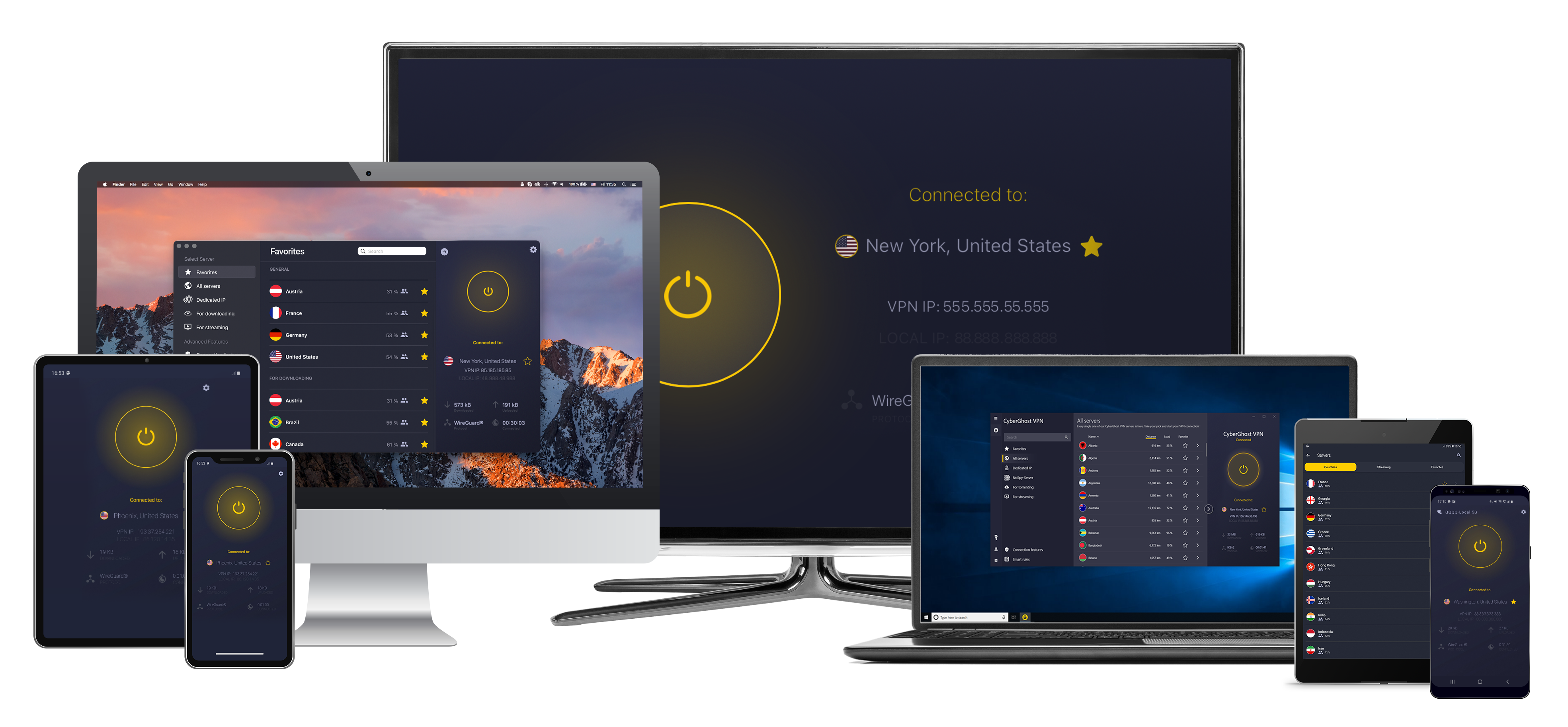
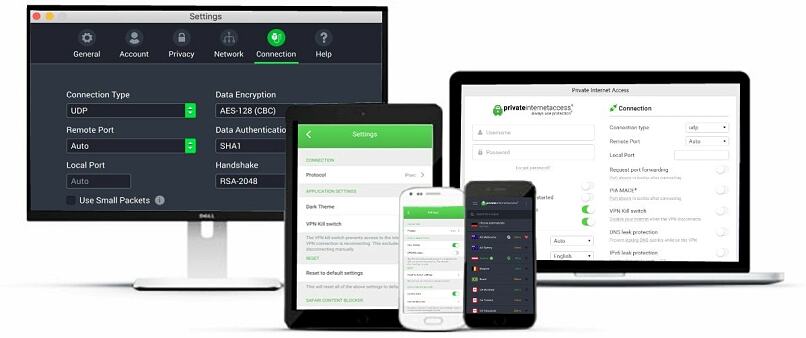


Napište nám komentář, jak tento článek vylepšit. Vaše zpětná vazba je pro nás důležitá!